Kako varnostno kopirati lepljive beležke v sistemu Windows 10
Sticky Notes je vgrajena aplikacija v sistemu Windows 10, ki lahko postavi lepe barvite zapiske kar na namizje. Danes bomo videli, kako preprosto varnostno kopirati in obnoviti Sticky Notes v sistemu Windows 10, da jih prenesete v drug računalnik z operacijskim sistemom Windows 10 ali jih obnovite po ponovni namestitvi operacijskega sistema. Začenši z različico Windows 10 1607 "Anniversary Update", je bila klasična različica Sticky Notes, ki je bila vključena od Windows 7, zamenjana z univerzalno (UWP) aplikacijo. Nova aplikacija ima tesno integracijo s Cortano in iskanjem.
Začenši z različico Windows 10 1607 "Anniversary Update", je bila klasična različica Sticky Notes, ki je bila vključena od Windows 7, zamenjana z univerzalno (UWP) aplikacijo. Nova aplikacija ima tesno integracijo s Cortano in iskanjem.
Nova aplikacija shrani vaše podatke o samolepilnih zapiskih v datoteko baze podatkov z imenom plum.sqlite. Ko jo morate varnostno kopirati, morate ustvariti kopijo datoteke plum.sqlite.
Kako varnostno kopirati lepljive beležke v sistemu Windows 10
- Zaprite aplikacijo Sticky Notes.
- Kopirajte in prilepite naslednjo pot v naslovno vrstico File Explorerja:
%LocalAppData%\Packages\Microsoft. MicrosoftStickyNotes_8wekyb3d8bbwe\LocalState
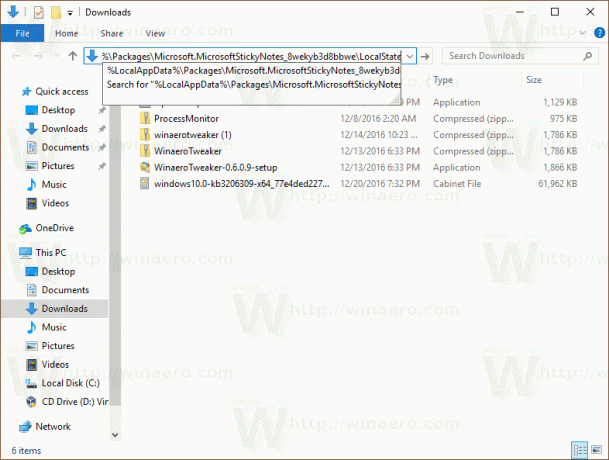
- Pritisnite Enter, da odprete ciljno mapo.
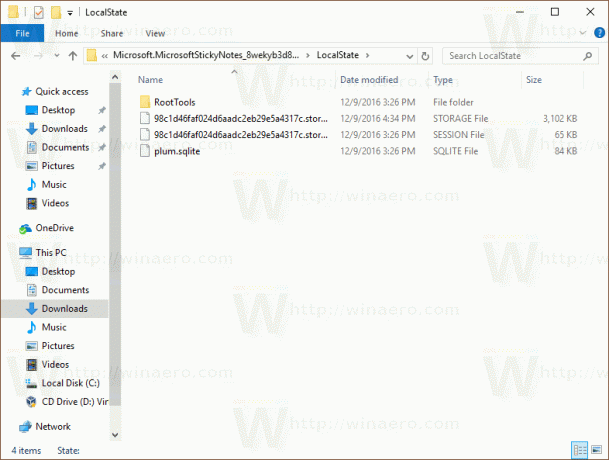
- Kopirajte in prilepite datoteko plum.sqlite na drugo mesto. To je lahko mapa na vašem trdem disku ali mapa na zunanji napravi za varnostno kopiranje.
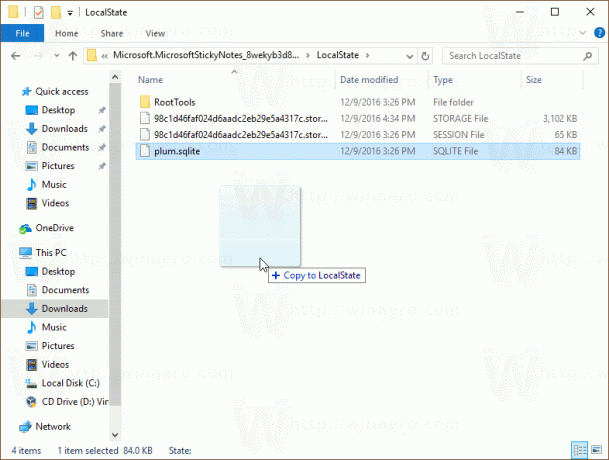
Če ste znova namestili Windows 10, boste lahko hitro pridobili svoje lepljive zapiske z varnostno kopijo, ki ste jo ustvarili. To datoteko lahko postavite na prvotno mesto mape ali jo prenesete v nov uporabniški profil.
Preden prilepite datoteko plum.sqlite, se prepričajte, da nimate zagnane aplikacije Sticky Notes. To lahko hitro preverite z upraviteljem opravil in tam končate njegov postopek.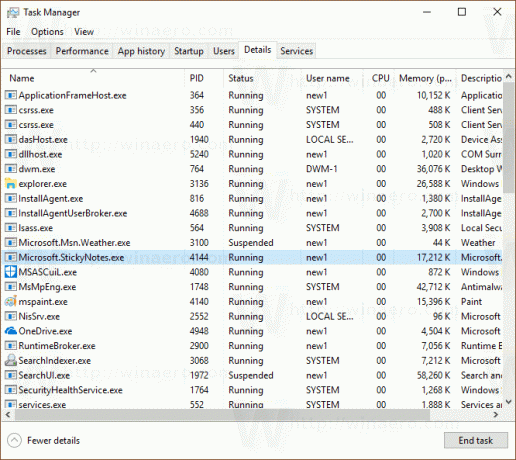
Nasvet: preberite Kako hitro končati postopek z upraviteljem opravil v sistemu Windows 10.



